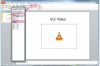PowerPoint adalah alat presentasi yang efektif dan banyak digunakan. Hal ini digunakan terutama untuk menyajikan arah strategis baru dan informasi keuangan, atau menggambarkan takeaway kunci. PowerPoint juga dapat digunakan untuk proyek yang menyenangkan. Buat teman dan rekan Anda terkesan dengan video musik pribadi yang dibuat menggunakan PowerPoint.
Langkah 1
Buka PowerPoint 2007.
Video Hari Ini
Langkah 2
Buka tab "Beranda", klik "Slide Baru", dan pilih "Kosong". Tekan "Ctrl dan C" untuk menyalin slide kosong lalu tekan "Ctrl dan V" untuk menempelkan salinan slide kosong.
Langkah 3
Ubah format slide pertama untuk menyertakan judul, misalnya, "Video Musik Powerpoint."
Langkah 4
Buka tab "Sisipkan" dan pilih "Suara," lalu "Suara Dari File." Arahkan ke file musik format WMA yang akan digunakan. Langkah ini menyisipkan file musik format WMA pada slide judul. Kotak dialog akan muncul menanyakan apakah suara harus dimulai secara otomatis atau saat diklik; pilih "Ketika diklik."
Langkah 5
Tab "Opsi" sekarang terlihat. Di samping "Putar Suara:" pilih "Mainkan di Seluruh Slide" dan centang kotak berjudul "Sembunyikan Selama Pertunjukan". Fungsi "Mainkan di Seluruh Slide" memastikan bahwa musik diputar saat transisi slide. Opsi "Sembunyikan Selama Pertunjukan" memastikan bahwa ikon suara tidak terlihat saat video musik PowerPoint diputar.
Langkah 6
Sisipkan file gambar berformat JPG pada setiap slide yang tersisa. Buka tab "Sisipkan" dan pilih "Clip Art." Pilih dan sisipkan gambar pada setiap slide; ini adalah gambar dari video musik.
Langkah 7
Pilih semua slide dan buka tab "Animasi" dan pilih "Terapkan Ke Semua." Animasi adalah transisi dari satu slide ke slide berikutnya. Pada "Slide Maju" pilih kotak centang "Secara Otomatis Setelah:" dan lanjutkan ke satu detik. Hapus centang dari "Saat Klik Mouse." Setiap detik slide baru ditampilkan.
Langkah 8
Tekan "F5" untuk melihat video musik PowerPoint. Buat pembaruan dan revisi apa pun, lalu simpan file sebagai pertunjukan PowerPoint. Format peragaan PowerPoint selalu membuka file dalam mode presentasi. Jadi, video musik PowerPoint akan dimulai saat file dibuka.
Hal yang Anda Butuhkan
Microsoft PowerPoint 2007
File musik format WMA
gambar berformat JPG
Tip
Volume video musik dapat disesuaikan; opsi tersedia di tab "Opsi". Animasi juga dapat digunakan pada gambar format JPG individu. Simpan salinan file dalam format "SlideShow" untuk distribusi dan dalam format "Presentasi" untuk pembaruan. Warna latar belakang slide dapat diubah agar sesuai dengan video musik.
Peringatan
Simpan video sesering mungkin untuk mencegah hilangnya pekerjaan.